Hàm FILTER trong Excel
Hàm FILTER lọc một dải dữ liệu và trả về động các kết quả phù hợp theo tiêu chí bạn chỉ định.
Lưu ý: Chức năng FILTER chỉ khả dụng trong Excel cho Microsoft 365, Excel 2021 hoặc các phiên bản Excel mới hơn và Excel cho web.

cú pháp
=FILTER(array, include, [if_empty])
Lập luận
- mảng (bắt buộc): Phạm vi hoặc mảng để lọc.
- bao gồm (bắt buộc): Kiểm tra logic trả về một mảng các giá trị Boolean (TRUE hoặc FALSE) cho biết hàng hoặc cột tương ứng trong mảng có được chuyển qua FILTER hay không.
- [if_empty] (tùy chọn): Giá trị trả về nếu không có kết quả phù hợp nào trong mảng được bao gồm.
Trở lại giá trị
Hàm FILTER trả về một mảng.
Ghi chú chức năng
- mảng có thể được cung cấp dưới dạng một hàng giá trị, một cột giá trị hoặc kết hợp các hàng và cột giá trị.
- Kích thước của bao gồm phải bằng của mảng tranh luận.
- Để thêm hai hoặc nhiều tiêu chí vào bao gồm, bạn nên đặt từng tiêu chí trong dấu ngoặc và kết nối chúng bằng dấu hoa thị (*).
- Kết quả do FILTER trả về sẽ tràn vào một dải ô theo cách dữ liệu ban đầu của bạn mảng được tổ chức. Nếu một hoặc nhiều ô trong phạm vi tràn không trống, #TRÀN! lỗi sẽ được trả lại.
- Nếu bất kỳ giá trị nào được cung cấp làm đối số include là lỗi hoặc không thể chuyển đổi thành giá trị Boolean, FILTER sẽ trả về lỗi.
- Giá trị văn bản trong bao gồm or if_empty đối số phải được đặt trong dấu ngoặc kép. Nếu không, FILTER sẽ trả về #TÊN? lỗi.
- Để không hiển thị gì khi không có dữ liệu phù hợp, hãy cung cấp một chuỗi trống ("") cho if_empty.
- FILTER sẽ trả về # CALC! lỗi nếu không có dữ liệu phù hợp và giá trị cho if_empty không được cung cấp.
- FILTER có thể được sử dụng giữa các sổ làm việc khác nhau. Tuy nhiên, hãy đảm bảo rằng các sổ làm việc được tham chiếu đang mở. Nếu không, một #REF! lỗi sẽ được trả về nếu bạn làm mới ô kết quả.
- Kết quả của FILTER là động, có nghĩa là chúng tự động cập nhật khi các giá trị trong dữ liệu nguồn thay đổi. Tuy nhiên, kết quả sẽ không được cập nhật nếu bạn thêm các mục mới vào mảng. Để khắc phục điều này, bạn nên sử dụng tài liệu tham khảo có cấu trúc như mảng tranh luận.
Ví dụ
Giả sử bạn có một bảng học sinh như hình dưới đây, để lọc những học sinh từ Lớp A và đạt điểm trên 60, vui lòng sao chép hoặc nhập công thức bên dưới vào ô trên cùng bên trái của bảng kết quả rồi nhấn đăng ký hạng mục thi để nhận được kết quả:
= LỌC (B3: E14,(B3:B14="Class A")*(E3:E14>60),"KHÔNG CÓ HỒ SƠ")
Hoặc, sử dụng tham chiếu ô để làm cho công thức động:
= LỌC (B3: E14,(B3:B14=H3)*(E3:E14>J3),"KHÔNG CÓ HỒ SƠ")
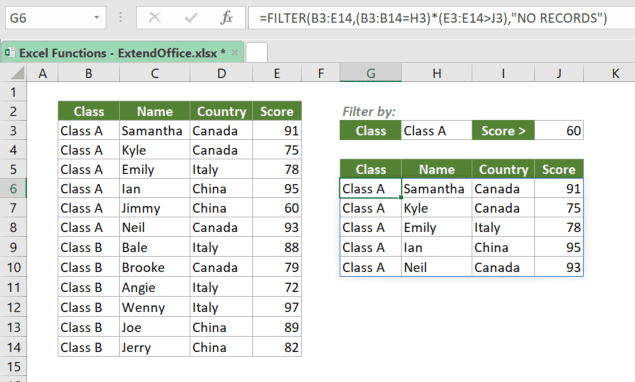
Ví dụ về Không có Kết quả phù hợp
Giả sử rằng bạn muốn lọc những sinh viên từ Lớp A và đạt điểm dưới 60 (dường như không có điểm nào dưới 60), để hiển thị kết quả dưới dạng không có gì hoặc một chuỗi văn bản nhất định, bạn có thể sao chép các công thức dưới đây và nhấn đăng ký hạng mục thi để xem kết quả.
= LỌC (B3: E14,(B3:B14="Class A")*(E3:E14<60),"") >>> Trả hàng không
= LỌC (B3: E14,(B3:B14="Class A")*(E3:E14<60),"KHÔNG CÓ HỒ SƠ") >>> Trả hàng KHÔNG CÓ HỒ SƠ

Các chức năng liên quan
Hàm SORT sắp xếp nội dung của một dải ô hoặc mảng theo thứ tự tăng dần hoặc giảm dần.
Hàm SORTBY sắp xếp nội dung của một phạm vi hoặc mảng dựa trên các giá trị trong một phạm vi hoặc mảng tương ứng, bất kể phạm vi hoặc mảng tương ứng có được bao gồm trong phạm vi hoặc mảng được sắp xếp hay không.
Hàm UNIQUE trích xuất các giá trị duy nhất từ một dải dữ liệu. Dữ liệu có thể bao gồm văn bản, số, ngày tháng, giá trị lỗi, v.v.
Các công cụ năng suất văn phòng tốt nhất
Kutools cho Excel - Giúp bạn nổi bật giữa đám đông
Kutools cho Excel tự hào có hơn 300 tính năng, Đảm bảo rằng những gì bạn cần chỉ là một cú nhấp chuột...

Tab Office - Bật tính năng Đọc và Chỉnh sửa theo Tab trong Microsoft Office (bao gồm Excel)
- Một giây để chuyển đổi giữa hàng chục tài liệu đang mở!
- Giảm hàng trăm cú click chuột cho bạn mỗi ngày, tạm biệt bàn tay chuột.
- Tăng năng suất của bạn lên 50% khi xem và chỉnh sửa nhiều tài liệu.
- Mang các tab hiệu quả đến Office (bao gồm Excel), giống như Chrome, Edge và Firefox.

- Cập nhật lần cuối vào .